 Papír je špinavý / Potištěný povrch je poškrábaný
Papír je špinavý / Potištěný povrch je poškrábaný
 Papír je špinavý
Papír je špinavý
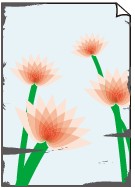 |
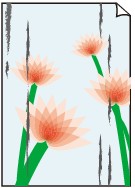 |
|
Ušpiněné okraje |
Ušpiněný povrch |

 Potištěný povrch je poškrábaný
Potištěný povrch je poškrábaný

-
Kontrola 1 Zkontrolujte nastavení papíru a kvality tisku.
-
Kontrola 2 Ověřte typ papíru.
Ujistěte se, že používáte papír vhodný pro tištěný obsah.
-
Kontrola 3 Před vložením papíru vyrovnejte zkroucený papír.
Doporučujeme dát nepoužitý papír zpět do balíku a uložit jej na rovném povrchu.
-
Běžný papír
Otočte papír a znovu ho vložte pro tisk na druhou stranu.
-
Jiný papír
Pokud je zkroucení rohů papíru vyšší než 3 mm / 0,1 palce (A), na papíru mohou být šmouhy nebo se papír nemusí podat správně. Při rovnání zkrouceného papíru postupujte podle následujících pokynů.
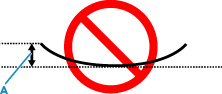
-
Stočte papír proti směru zkroucení, jak je uvedeno níže.
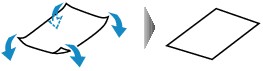
-
Zkontrolujte, zda je již papír rovný.
Papír, u kterého jste odstranili zkroucení, doporučujeme vkládat do tiskárny po jednotlivých listech.
-
 Poznámka
Poznámka-
V závislosti na typu papíru může být papír ušpiněný nebo nemusí být podán správně, i když není zkroucený směrem dovnitř. Postupujte podle níže uvedených pokynů a papír před tiskem ohněte o 3 mm / 0,1 palce (C) směrem ven. Tím se mohou zlepšit výsledky tisku.
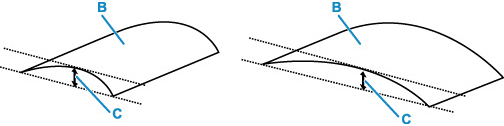
(B) Tisková strana
Papír pro tisk, který byl zkroucen směrem ven, doporučujeme podávat po jednotlivých listech.
-
-
Kontrola 4 Pokud je jas příliš nízký, pomocí nastavení jas navyšte a pokuste se tisknout znovu (systém Windows).
Pokud obrázky tisknete s nízkým jasem na běžný papír, může papír absorbovat příliš mnoho inkoustu a může se kroutit a otírat.
-
Kontrola 5 Není skleněná deska znečištěná?
Skleněnou desku vyčistěte.
-
Kontrola 6 Zkontrolujte, zda byl originál správně vložen na desku skeneru.
Při vkládání originálu na desku skeneru, vložte jej kopírovanou stranou směrem dolů.
-
Kontrola 7 Je vnitřek tiskárny znečištěný?
Při oboustranném tisku se může vnitřek tiskárny znečistit inkoustem a poté hrozí rozmazání výtisku.
Vyčistěte vnitřek tiskárny tím, že proveďte čištění spodní desky.
 Poznámka
Poznámka-
Aby nedošlo ke znečištění vnitřku tiskárny, nezapomeňte nastavit správnou velikost papíru.
-
-
Kontrola 8 Nastavte delší dobu schnutí inkoustu.
K dispozici pak bude dostatek času, aby potištěný povrch zaschl a nemohlo dojít k jeho rozmazání a poškrábání.
-
V systému Windows:
-
Zkontrolujte, zda je napájení tiskárny zapnuté.
-
Spusťte nástroj Canon IJ Printer Assistant Tool.
-
Vyberte možnost Uživatelská nastavení (Custom Settings).
-
Nastavte dobu čekání posuvníkem Doba čekání na zaschnutí inkoustu (Ink Drying Wait Time) a stiskněte tlačítko OK.
-
Přečtěte si zprávu a stiskněte tlačítko OK.
-
-
V systému macOS:
Pomocí Vzdáleného UR nastavte dobu čekání.
-

